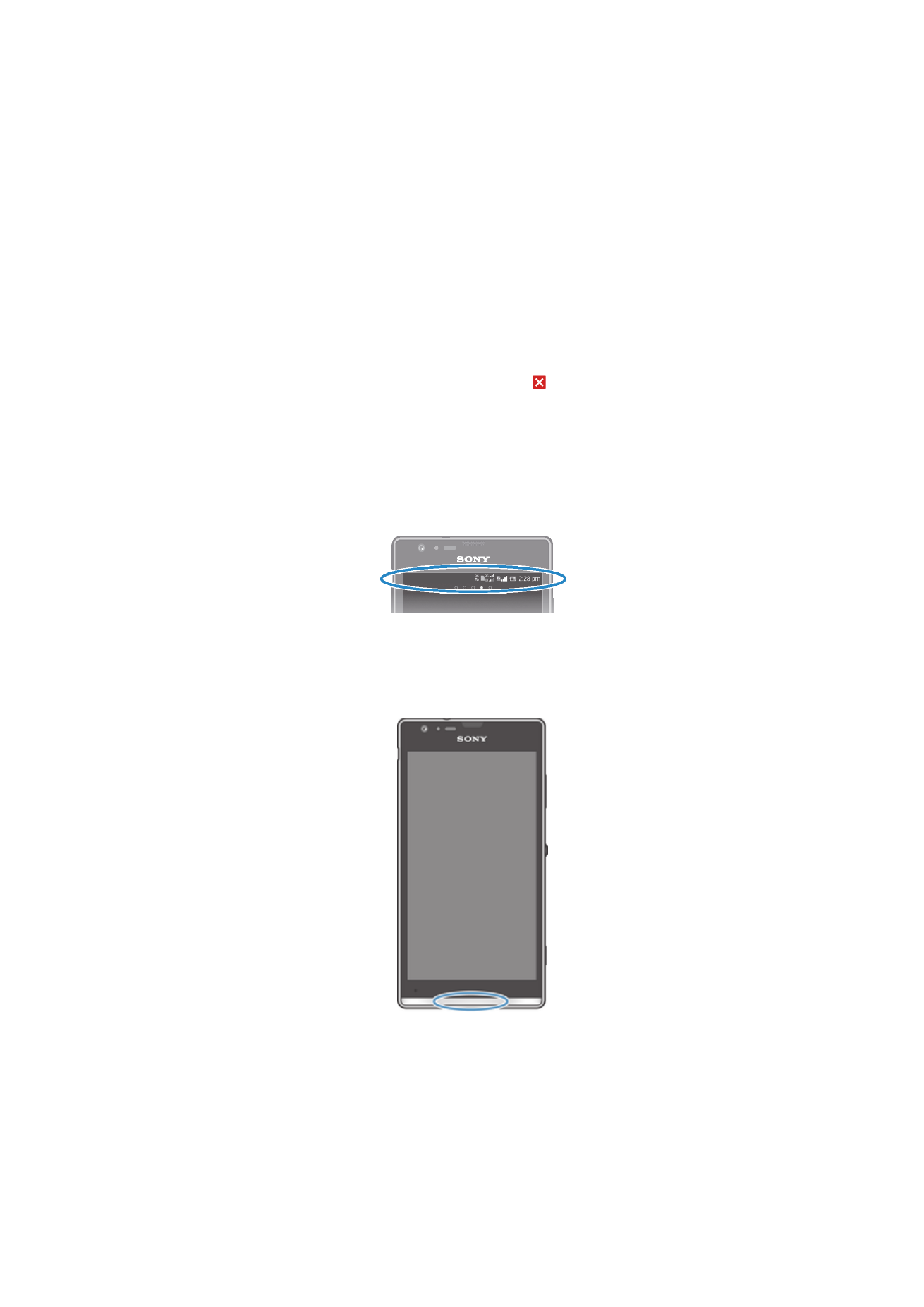
狀態和通知
螢幕頂部的狀態列會顯示裝置目前的狀態。當有新事件發生或有事件正在進行時,左側
會顯示通知。例如,新訊息和行事曆通知會顯示在這裡。右側會顯示信號強度、電池狀
態和其他資訊。
狀態列允許您調整裝置的基本設定,例如 Wi-Fi
®、藍牙、資料傳輸和聲音。您也可以
從通知面板開啟設定目錄,以變更其他設定。
通知指示燈也會提供電池狀態資訊和一些通知。例如,閃爍藍色指示燈表示有新訊息或
未接來電。當電池電量低時,通知指示燈將不會有作用。
檢查通知和進行中的活動
您可向下拖曳至狀態列以開啟通知面板並取得詳細資訊。例如,您可以從面板開啟新訊
息或檢視行事曆事件。您也可以開啟某些在背景執行的應用程式,例如音樂播放器。
22
此為本出版品的網際網路版,
©列印後限供個人使用。
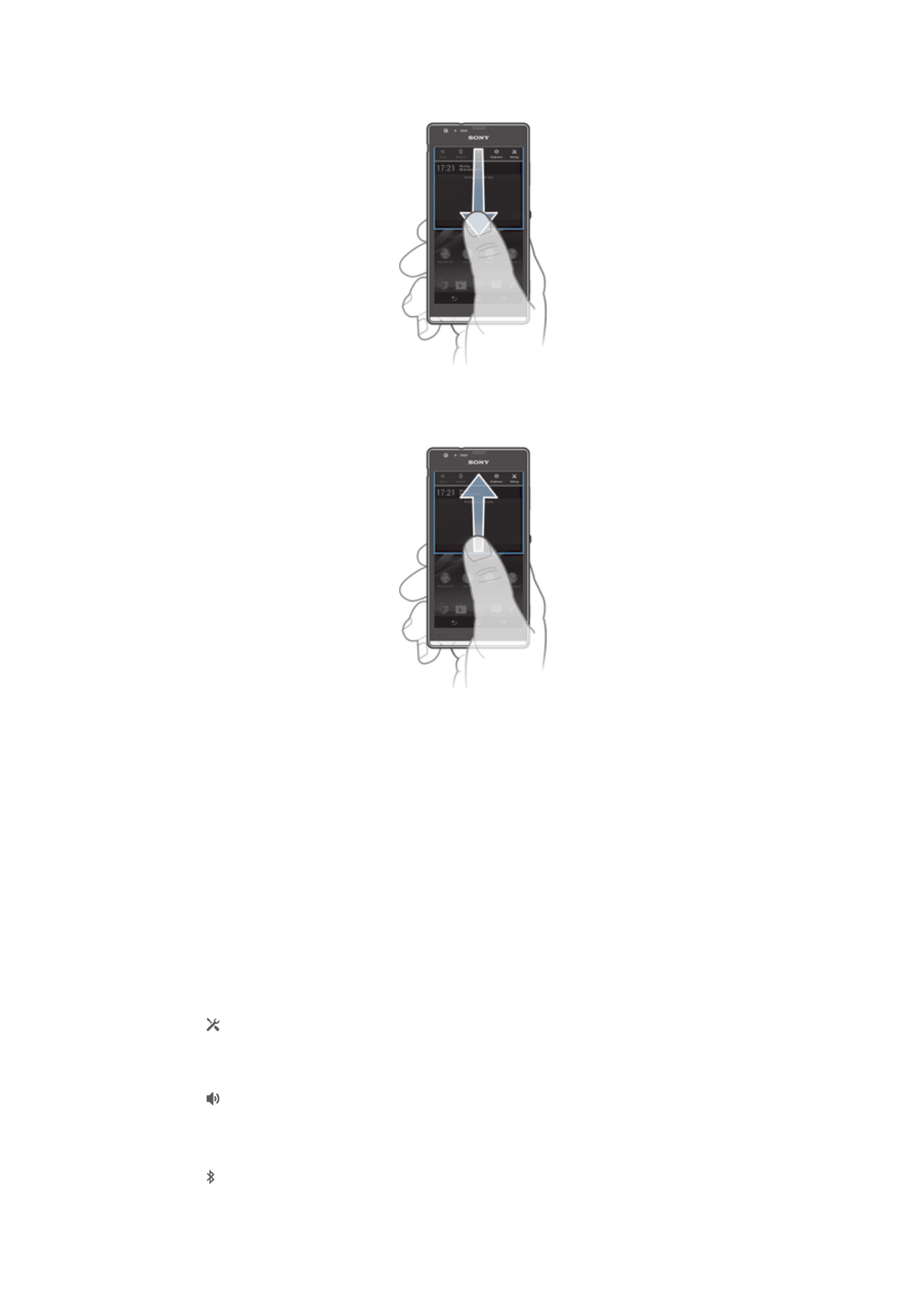
開啟通知面板
•
將狀態列向下拖曳。
關閉通知面板
•
將通知面板底部的選項標籤向上拖曳。
針對通知採取行動
•
輕觸通知。
從
[通知] 面板關閉通知
•
將手指置於通知上並向左或向右輕拂。
從通知面板清除所有通知
•
輕觸清除。
從通知面板設定裝置
您可以從通知面板開啟設定目錄,以調整裝置快速設定。例如,您可以開啟 Wi-Fi
®
。
從通知面板開啟裝置設定目錄
1
將狀態列向下拖曳。
2
輕觸 。
從通知面板調整聲音設定
1
將狀態列向下拖曳。
2
輕觸 。
從通知面板控制藍牙功能
1
將狀態列向下拉。
2
輕觸 。
23
此為本出版品的網際網路版,
©列印後限供個人使用。
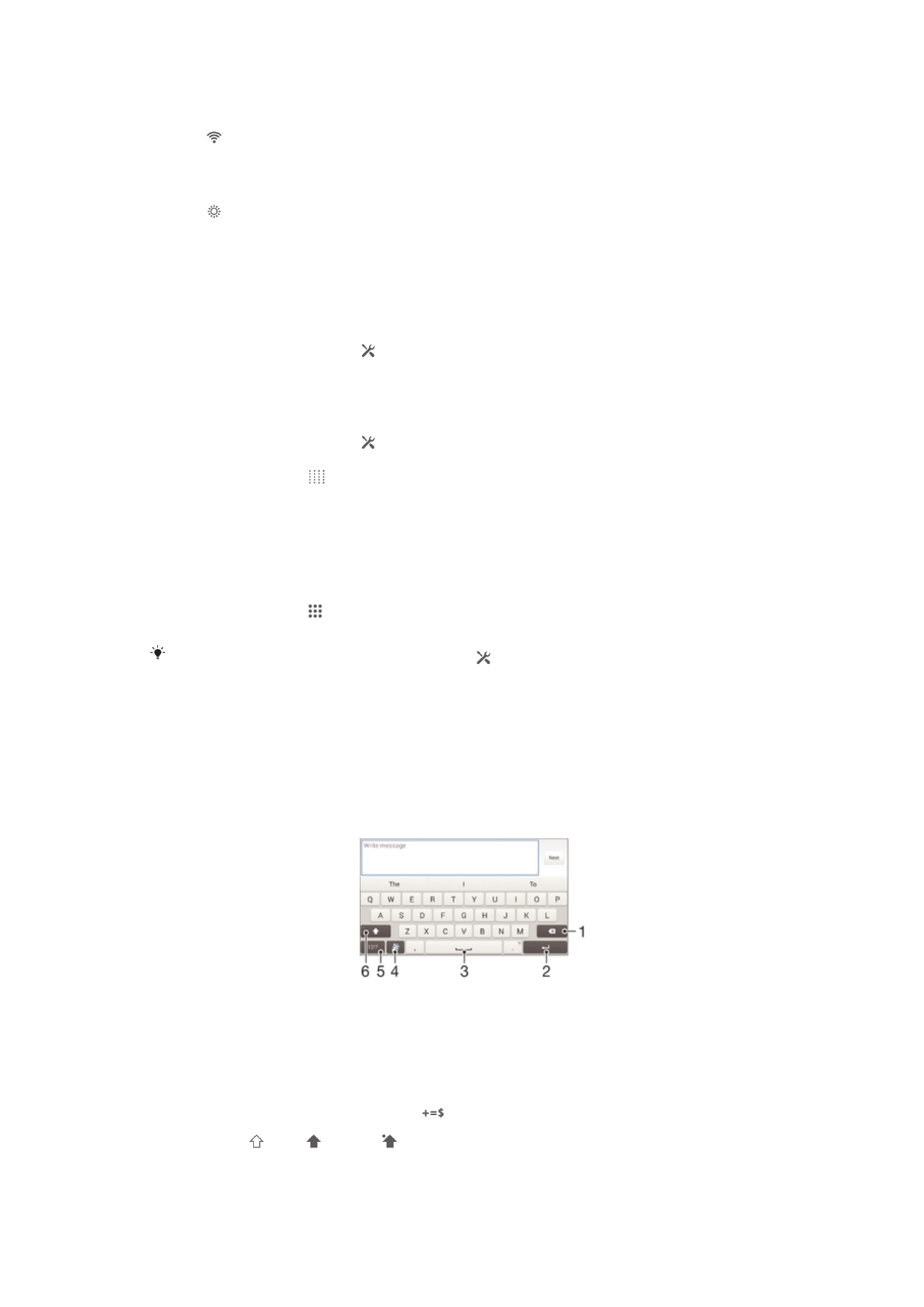
從通知面板控制
Wi-Fi® 功能
1
將狀態列向下拖曳。
2
輕觸 。
從通知面板調整高度等級
1
將狀態列向下拖曳。
2
輕觸 。
從通知面板自訂快速設定
透過選取需要的快速設定並重新排列其順序,您就能夠從通知面板自訂快速設訂。您最
多可選取 10 項快速設定,也可以什麼都不選。
從通知面板選取快速設定
1
狀態列向下拖曳,然後輕觸 。
2
尋找並輕觸顯示 > 快速設定。
3
選取所需的快速設定。
如要從通知面板重新排列快速設定
1
狀態列向下拖曳,然後輕觸 。
2
尋找並輕觸顯示 > 快速設定。
3
長按快速設定旁的
,然後將它移動至所需位置。